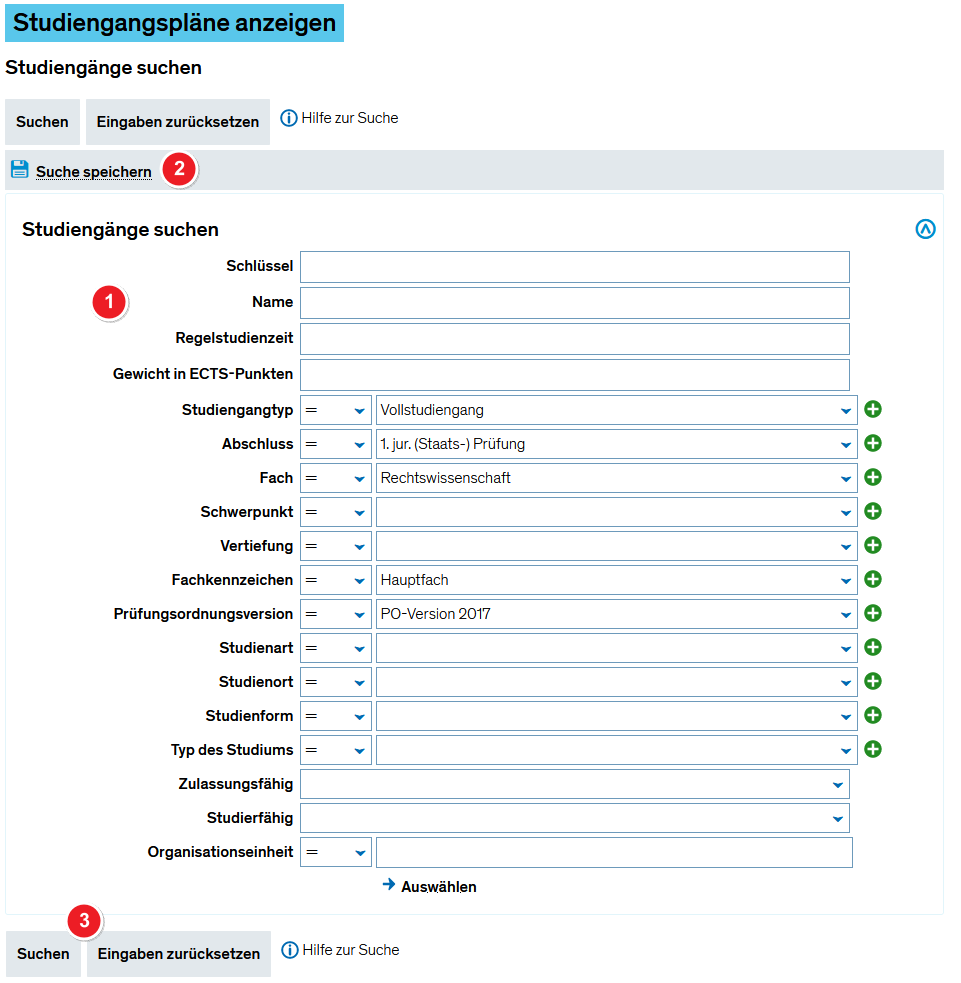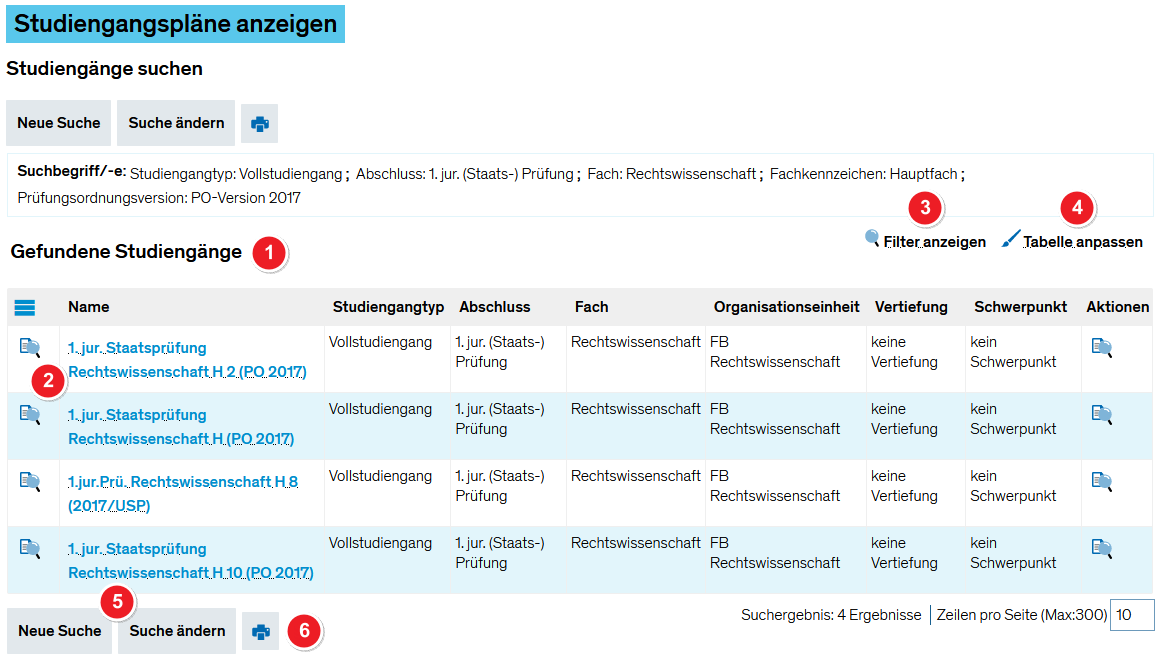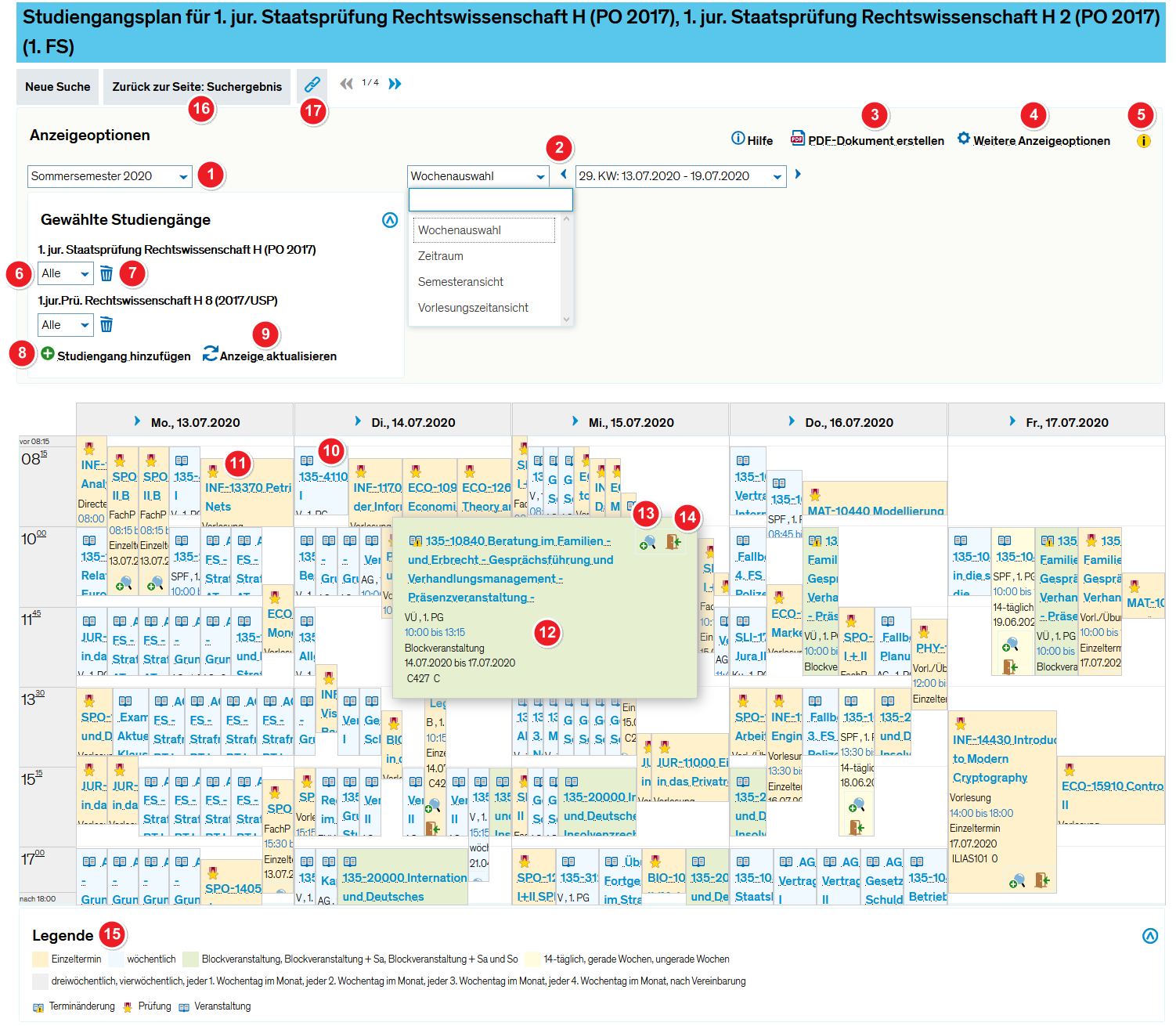ZEuS Studiengangspläne: Unterschied zwischen den Versionen
Aus ZEuS-Wiki
Zwischenstand nach Punkt 2 |
ZWischenstand |
||
| Zeile 16: | Zeile 16: | ||
|} | |} | ||
====Informationen und Bearbeitungsmöglichkeiten==== | ====Informationen und Bearbeitungsmöglichkeiten==== | ||
{| | {| | ||
| Zeile 31: | Zeile 30: | ||
|- | |- | ||
| style="text-align: left; vertical-align: top;"|[[Datei:ZEuS_Stempel3.png|none|24x24px]] | | style="text-align: left; vertical-align: top;"|[[Datei:ZEuS_Stempel3.png|none|24x24px]] | ||
| style="text-align: left; vertical-align: top;"| | | style="text-align: left; vertical-align: top;"|Starten Sie die Suche mit Klick auf <span style="color: #008000;">'''Suchen'''</span>. Wenn alle Einschränkungen wieder gelöscht werden sollen, damit Sie eine neue Suche starten können, klicken Sie auf die Schaltfläche '''<span style="color: #008000;">Eingaben zurücksetzen</span>'''. | ||
|} | |} | ||
===Schritt 2: Auswahl eines Studiengangs=== | ===Schritt 2: Auswahl eines Studiengangs=== | ||
| Zeile 55: | Zeile 39: | ||
|} | |} | ||
====Informationen und Bearbeitungsmöglichkeiten==== | ====Informationen und Bearbeitungsmöglichkeiten==== | ||
{| | {| | ||
|- | |- | ||
| style="text-align: left; vertical-align: top;"|[[Datei:ZEuS_Stempel1.png|none|24x24px]] | | style="text-align: left; vertical-align: top;"|[[Datei:ZEuS_Stempel1.png|none|24x24px]] | ||
| style="text-align: left; vertical-align: top;"| | | style="text-align: left; vertical-align: top;"|Wenn die Suche ausgeführt wurde, sehen Sie alle Studiengänge, die Ihren eingegebenen Suchkriterien entsprechen, in der Rubrik <span style="color: #008000;">'''Gefundene Studiengänge'''</span> tabellarisch aufgeführt. | ||
|- | |- | ||
| style="text-align: left; vertical-align: top;"|[[Datei:ZEuS_Stempel2.png|none|24x24px]] | | style="text-align: left; vertical-align: top;"|[[Datei:ZEuS_Stempel2.png|none|24x24px]] | ||
| style="text-align: left; vertical-align: top;"| | | style="text-align: left; vertical-align: top;"|Damit der Studiengangsplan erscheint, klicken Sie entweder auf das Icon [[Datei:ZEuS icon Anzeige.png]] in der Spalte <span style="color: #008000;">'''Aktionen'''</span> oder auf die Bezeichnung des Studiengangs in der Spalte '''<span style="color: #008000;">Name</span>'''. | ||
|- | |- | ||
| style="text-align: left; vertical-align: top;"|[[Datei:ZEuS_Stempel3.png|none|24x24px]] | | style="text-align: left; vertical-align: top;"|[[Datei:ZEuS_Stempel3.png|none|24x24px]] | ||
| style="text-align: left; vertical-align: top;"| | | style="text-align: left; vertical-align: top;"| | ||
Falls Ihnen Ihre Ergebnistabelle zu lang und damit zu übersichtlich ist, haben Sie die Möglichkeit, die Liste nach frei wählbaren Suchbegriffen zu Filtern. Klicken Sie auf die Schaltfläche <span style="color: #008000;">'''Filter anzeigen'''</span>, damit die Filter eingeblendet werden. Weitere Informationen zum Einsatz und der Bedienung des Filters finden Sie im Artikel [[Filter anzeigen|Filterfunktion bei Tabellen]]. | |||
|- | |- | ||
| style="text-align: left; vertical-align: top;"|[[Datei:ZEuS_Stempel4.png|none|24x24px]] | | style="text-align: left; vertical-align: top;"|[[Datei:ZEuS_Stempel4.png|none|24x24px]] | ||
| style="text-align: left; vertical-align: top;"| | | style="text-align: left; vertical-align: top;"| | ||
Sie können die Anzeige der Tabelle verändern, falls Sie beispielsweise weniger Spalten, die Spaltenreihenfolge ändern oder mehr Zeilen auf einer Seite sehen möchten. Klicken Sie für die Anpassung auf die Schaltfläche <span style="color: #008000;">'''Tabelle anzeigen'''</span>, so dass sich ein Popup-Fenster mit den Einstellungsmöglichkeiten öffnet. Im Artikel [[Tabellen anpassen|Anpassungsmöglichkeiten für Tabellen]] sind die Einstellungen im Detail erläutert. | |||
|- | |- | ||
| style="text-align: left; vertical-align: top;"|[[Datei:ZEuS_Stempel5.png|none|24x24px]] | | style="text-align: left; vertical-align: top;"|[[Datei:ZEuS_Stempel5.png|none|24x24px]] | ||
| style="text-align: left; vertical-align: top;"| | | style="text-align: left; vertical-align: top;"| | ||
Wenn Sie auf die Schaltfläche '''<span style="color: #008000;">Neue Suche</span>''' klicken, gelangen Sie zur Suchmaske mit leeren Feldern zurück. Damit die Suchmaske mit den gerade eingestellten Suchkriterien geöffnet wird, wählen Sie <span style="color: #008000;">'''Suche ändern'''</span>. | |||
|- | |- | ||
| style="text-align: left; vertical-align: top;"|[[Datei:ZEuS_Stempel6.png|none|24x24px]] | | style="text-align: left; vertical-align: top;"|[[Datei:ZEuS_Stempel6.png|none|24x24px]] | ||
| style="text-align: left; vertical-align: top;"| | | style="text-align: left; vertical-align: top;"|Eine Druckversion der Tabelle erhalten Sie, wenn Sie auf das Druckersymbol klicken. | ||
|} | |} | ||
===Schritt 3: Anzeige des Studiengangsplans=== | ===Schritt 3: Anzeige des Studiengangsplans=== | ||
| Zeile 90: | Zeile 73: | ||
|} | |} | ||
====Informationen und Bearbeitungsmöglichkeiten==== | ====Informationen und Bearbeitungsmöglichkeiten==== | ||
{| | {| | ||
Version vom 30. Juni 2017, 10:17 Uhr
Einführung
Der Menüpunkt Studiengangspläne anzeigen ermöglicht es Ihnen, alle Vorlesungen eines bestimmten Studiengangs für einen ausgewählten Zeitraum auf einen Blick in einem Stundenplan anzuzeigen. Dies hat beispielsweise den Vorteil, dass Sie erkennen können, welche Veranstaltungen Ihres Studiengangs parallel stattfinden und somit nicht im selben Semester zu belegen sind.
Erfahren Sie im vorliegenden Artikel, welche Einschränkungsmöglichkeiten Sie bei der Auswahl eines Studiengangs haben, wie Sie den angezeigten Studiengangsplan individuell anpassen und welche Optionen verfügbar sind.
Vorgehen
Nach dem Programmaufruf erscheint zunächst eine Suchmaske. Schränken Sie durch Eingaben im Formuler die möglichen Studiengänge ein. Anschließend können Sie im Suchergebnis einen konkreten Studiengang auswählen, für den Sie den Plan sehen möchten.
Schritt 1: Suche nach Studiengängen
Informationen und Bearbeitungsmöglichkeiten
Schritt 2: Auswahl eines Studiengangs
Informationen und Bearbeitungsmöglichkeiten
| Wenn die Suche ausgeführt wurde, sehen Sie alle Studiengänge, die Ihren eingegebenen Suchkriterien entsprechen, in der Rubrik Gefundene Studiengänge tabellarisch aufgeführt. | |
| Damit der Studiengangsplan erscheint, klicken Sie entweder auf das Icon | |
|
Falls Ihnen Ihre Ergebnistabelle zu lang und damit zu übersichtlich ist, haben Sie die Möglichkeit, die Liste nach frei wählbaren Suchbegriffen zu Filtern. Klicken Sie auf die Schaltfläche Filter anzeigen, damit die Filter eingeblendet werden. Weitere Informationen zum Einsatz und der Bedienung des Filters finden Sie im Artikel Filterfunktion bei Tabellen. | |
|
Sie können die Anzeige der Tabelle verändern, falls Sie beispielsweise weniger Spalten, die Spaltenreihenfolge ändern oder mehr Zeilen auf einer Seite sehen möchten. Klicken Sie für die Anpassung auf die Schaltfläche Tabelle anzeigen, so dass sich ein Popup-Fenster mit den Einstellungsmöglichkeiten öffnet. Im Artikel Anpassungsmöglichkeiten für Tabellen sind die Einstellungen im Detail erläutert. | |
|
Wenn Sie auf die Schaltfläche Neue Suche klicken, gelangen Sie zur Suchmaske mit leeren Feldern zurück. Damit die Suchmaske mit den gerade eingestellten Suchkriterien geöffnet wird, wählen Sie Suche ändern. | |
| Eine Druckversion der Tabelle erhalten Sie, wenn Sie auf das Druckersymbol klicken. |
Schritt 3: Anzeige des Studiengangsplans
Informationen und Bearbeitungsmöglichkeiten
| Text | |
| Text | |
| Text | |
| Text | |
| Text | |
| Text | |
| Text | |
| Text |
Siehe auch
|